Hur man tar bort en Facebook-sida permanent utan att meddela följare
Om du vill ta bort din Facebook-sida permanent(delete your Facebook Page permanently) kommer detta inlägg att visa dig hur du gör det. Det enda kravet är att du måste vara administratör för sidan.
Facebook är förmodligen den största webbplatsen för sociala nätverk, och den låter dig skapa en sida(Page) , grupp(Group) , etc. för ditt företag. Att hantera ditt varumärkes Facebook - sida är ganska enkelt så länge du följer de officiella riktlinjerna. En Facebook- sida låter dig få mer engagemang på din webbplats, och som ett resultat kan du göra fler försäljningar på kort tid. Om något inte går i rätt riktning och du behöver ta ner en Facebook- sida, är det här vad du behöver göra.
Oavsett om din sida är ny eller tio år gammal kan du utföra samma steg för att ta bort den från Facebook . Som nämnts tidigare måste du vara administratör för sidan. Om du är moderator kan du inte ta bort Facebook- sidan. Innan du börjar bör du veta att du inte kan återställa ändringen när den väl är klar. Du kan med andra ord inte få tillbaka din sida om du tar bort den.
Hur man tar bort en Facebook-sida(Facebook Page) permanent
För att ta bort en Facebook-sida(Facebook Page) permanent som du administratör, följ dessa steg-
- Logga in på ditt Facebook-konto
- Öppna den Facebook-sida(Facebook Page) som du vill ta bort
- Gå till Inställningar.
- På fliken Allmänt(General) hittar du alternativet Ta bort sida .(Remove Page)
- Klicka(Click) på alternativet Ta bort sida permanent .(Permanently)
- Bekräfta ändringen.
För att komma igång måste du besöka Facebooks(Facebook) webbplats och logga in på ditt konto som sidan är kopplad till. Efter det måste du öppna sidan och klicka på knappen Inställningar .(Settings )
Det ska vara synligt i det övre navigeringsfältet. Se till att du är på fliken Allmänt(General ) i panelen Inställningar . (Settings)Om så är fallet, scrolla ner tills du får alternativet Ta bort sida(Remove Page ) och klicka på knappen Redigera .(Edit )
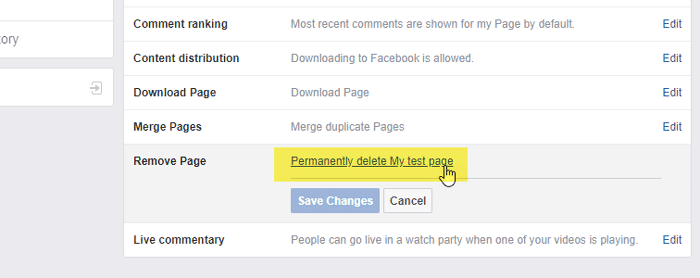
Här kan du se ett alternativ som heter Ta bort [sidnamn permanent](Permanently delete [page-name]) som du behöver klicka på.
Efter det bör det visa ditt popup-fönster för att meddela dig om borttagningen. Du måste klicka på knappen Ta bort(Delete ) för att bekräfta ändringen.

Om allt går rätt bör du se ett meddelande om sida raderad(Page deleted ) på skärmen. När du klickar på OK-knappen kan du se fönstret Sidor(Pages ) där du kan hantera resten av sidorna.
Om du inte vill ta bort en sida, men du vill dölja den för andra, kan du "Avpublicera" en sida.
Relaterad läsning:(Related reads:)
- Hur du tar bort ditt Facebook-konto permanent(How to permanently delete your Facebook Account)
- Ta bort alla dina decennium gamla Facebook-inlägg med Social Book Post Manager(Delete all your decade-old Facebook posts with Social Book Post Manager)
- Ta bort eller radera hela din Facebook-sökhistorik.
Related posts
Hur man ansluter Instagram och WhatsApp till Facebook-sidan
Hur gör man Facebook-sida eller konto privat?
Hur man skapar en chatbot för en webbplats eller Facebook-sida
Hur man skapar inlägg, berättelser, livshändelser, sida och mer i nya Facebook
Fixa Facebook-hemsidan kommer inte att laddas ordentligt
Bästa Facebook-tillägg för Chrome och Firefox
Möt Microsoft Ruuh chatbot på Facebook - Allt du behöver veta!
Återkalla tredjepartsåtkomst från Facebook, Google, Microsoft, Twitter
Hur du återställer ett inaktiverat Facebook-konto utan att stressa dig själv
Mest användbara Facebook-tillägg, tips och tricks
Hur man döljer eller tar bort inlägg och tar bort taggar från Facebook i bulk
Hur man gör en Facebook Watch Party
Hur man återställer ett Facebook-konto med hjälp av vänner och familj
Hur man videochatta med 50 personer med Facebook Messenger
Kontrollera om ditt Facebook-konto hackades
Skapa ett testkonto på Facebook utan e-post eller telefonnummer
Hur man exporterar födelsedagskalender från Facebook
Skapa en Facebook-grupp för en företagssida i din organisation
Hur man stänger av politiska annonser på Facebook och Instagram
Hur man aktiverar mörkt läge i ny Facebook-design
